Apakah Anda ingin menghapus semua tweet dari profil Anda karena Anda tiba-tiba teringat beberapa tweet yang memalukan? Atau apakah Anda ingin memulai kembali di X dari awal, karena Anda tidak lagi berhubungan dengan konten Anda?
Platform media sosial seperti X adalah semacam catatan permanen yang menyimpan semua yang Anda katakan. Terkadang, lelucon yang buruk di masa lalu dapat dianggap menyinggung, terutama jika orang menganggapnya di luar konteks.
Aktivitas Anda di Twitter dapat berdampak buruk pada citra pribadi dan profesional Anda. Hal ini memberi Anda lebih banyak alasan untuk menghapus catatan Anda daripada berurusan dengan akibat yang tak terhindarkan. Meskipun X, sebelumnya Twitter, tidak mengizinkan Anda untuk menghapustweet secara massal, artikel ini menunjukkan beberapa alternatif.

Daftar Isi
Cara Menghapus Semua Tweet Dari Profil Anda: 3 Teknik yang Berhasil
Tahukah Anda betapa mudahnya mencari tweet dari akun Anda di X? Bilah pencarian di halaman profil Anda dapat menyaring kicauan Anda dengan menggunakan kata kunci Twitter. Siapa pun juga dapat menggunakan mesin pencari apa pun untuk menemukan kicauan spesifik yang mungkin telah Anda posting. Selain itu, setiap harinya, semakin banyak perusahaan yang melakukan pemeriksaan latar belakang media sosial sebelum merekrut kandidat potensial.
Dengan mempelajari cara menghapus semua tweet, Anda tidak perlu khawatir tentang postingan masa lalu yang kembali menghantui Anda. Di bawah ini, Anda akan menemukan serangkaian panduan yang menjelaskan berbagai cara untuk melakukannya.
1. Hapus Semua Postingan dengan Menonaktifkan Akun Anda Selama Lebih dari 30 Hari
Jawaban paling sederhana untuk pertanyaan, "Bagaimana cara menghapus semua tweet saya," adalah dengan menonaktifkan akun Anda. Ini akan memastikan bahwa tidak ada orang yang dapat melihat profil Anda, karena akun Anda tidak tersedia. Jika seseorang menyebut nama pengguna Anda dalam kicauan mereka, tag tersebut tidak akan menautkan kembali ke profil Anda. Platform media sosial memberi Anda waktu 30 hari untuk membalikkan keputusan ini. Setelah periode ini, platform ini akan menghapus akun Anda secara permanen dan semua aktivitasnya.
Meskipun metode ini gratis, kekurangannya adalah Anda kehilangan semua pengikut dan nama pengguna Anda.
Pegangan X Anda adalah cara orang mengidentifikasi Anda di X. Tanpa itu, Anda akan kesulitan untuk mendapatkan kembali pengikut lama Anda. Selain itu, Anda harus membangun kembali reputasi Anda, yang tidak selalu mudah. Salah satu cara untuk mempertahankan nama pengguna Anda adalah dengan membuat profil baru. Transfer pegangan Anda sebelumnya ke akun baru dan kemudian nonaktifkan yang lama.
Jika solusi ini menarik bagi Anda, berikut ini cara menonaktifkan dan menghapus profil Anda secara permanen:
- Buka timeline beranda Anda di X, klik kiri "Pengaturan dan Dukungan," dan pilih "Pengaturan dan Privasi." Pengguna desktop harus memilih "Lainnya" dari panel navigasi cepat untuk melihat opsi ini. Mengetuk foto profil Anda di aplikasi seluler akan menampilkan panel ini.
- Ketuk "Akun Anda" pada halaman pengaturan ini dan klik kiri "Nonaktifkan Akun Anda."
- Di bagian bawah halaman, Anda akan melihat tombol "Nonaktifkan" berwarna merah. Pilih tombol tersebut untuk memulai proses penonaktifan.
- Jangan masuk ke akun Anda selama 31 hari ke depan.
Jika tidak ada masalah, X akan menghapus setiap postingan, termasuk akun Anda, dari basis datanya. Cara sederhana untuk menguji apakah metode ini berhasil adalah dengan mencari profil Anda.
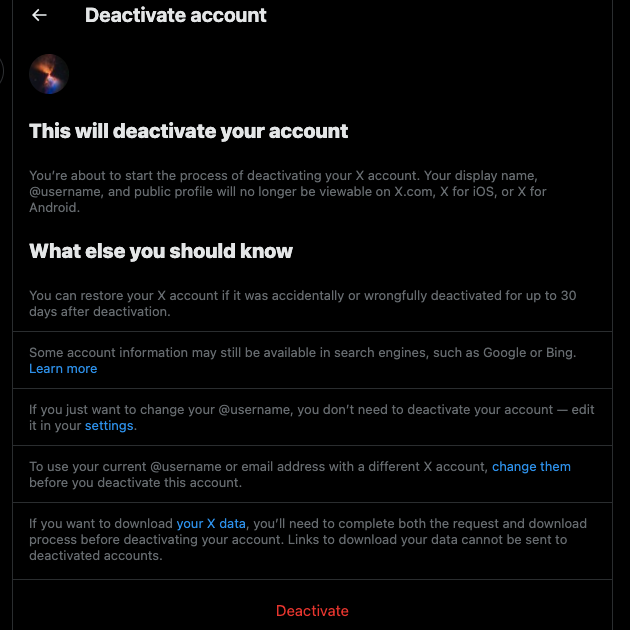
2. Gunakan Redact Untuk Menghapus Setiap Postingan Dari Profil Anda Secara Gratis
Redact adalah alat canggih yang menghapus setiap postingan dari profil Anda di X secara gratis. Anda dapat melakukan hal berikut dengan perangkat lunak ini:
- Menghapus semua tweet atau tweet tertentu dari tanggal atau rentang tanggal tertentu.
- Menghapus tweet, balasan, suka, posting ulang, dan mengutip postingan.
- Hanya hapus postingan yang mengandung hashtag atau kata kunci Twitter tertentu.
- Hindari menghapus postingan dengan media atau tautan.
- Gunakan mode pratinjau untuk menunjukkan kepada Anda apa yang akan dihapus oleh alat ini.
Berikut ini cara menggunakan alat ini pada perangkat Anda:
- Unduh alat Redact dari situs web resminya.
- Setelah menginstal dan membuka program, klik kiri "Layanan" dari bilah sisi.
- Pilih "Twitter," dan akan muncul di bilah samping di bawah bagian "Hapus Dari".
- Klik kiri "Masuk ke Twitter" dan masuk ke akun X Anda.
- Anda dapat menyesuaikan semua pengaturan sesuai preferensi Anda atau menggunakan opsi default.
- Pilih kartu "Preview Mode" dan klik "Start Previewing" untuk melihat apa yang terlihat oleh alat ini. Jika tidak, Anda dapat beralih ke "Deletion Mode".
- Klik kiri tombol "Mulai Menghapus". Anda harus menggulir ke bawah untuk menemukan opsi ini.
- Sebuah popup akan muncul menanyakan apakah Anda yakin dengan keputusan ini. Setujui syarat dan ketentuan dan klik kiri tombol "Mulai Menghapus" lagi.
Kecepatan penghapusan saat ini dari alat ini adalah 0,7 posting setiap detik. Selain itu, Anda mungkin harus menjalankan perangkat lunak ini sekali lagi untuk menghapus semuanya dari akun Anda. Untungnya, perangkat lunak ini menyimpan arsip lokal dari semua kiriman Anda.
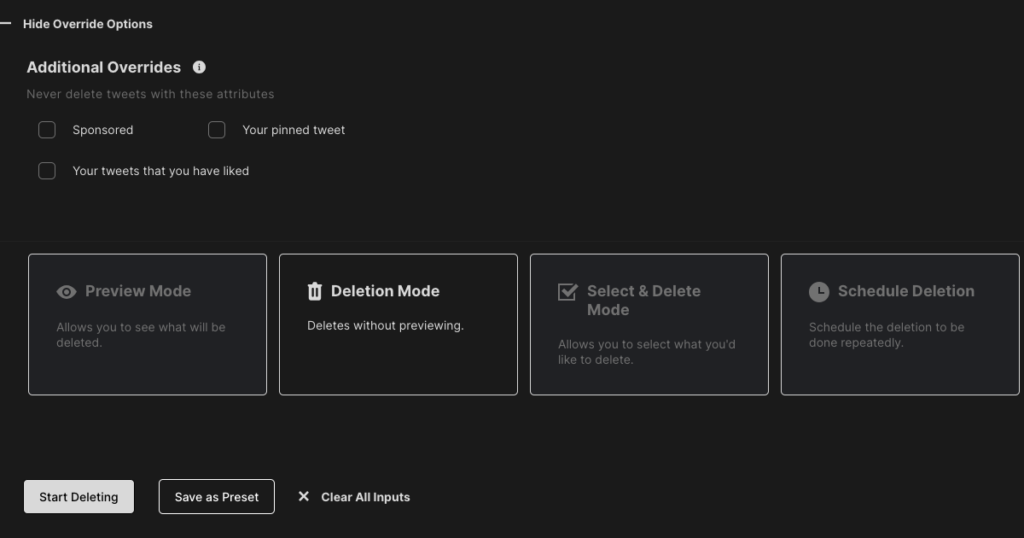
3. Hapus Semua Dari Akun Anda Dengan Alat Pihak Ketiga Seperti TweetDelete
Jika yang Anda inginkan adalah alat yang mudah digunakan untuk menyelesaikan pekerjaan, TweetDelete adalah solusinya. Anda bisa menghapus semua kicauan dari profil Anda jika Anda memiliki file X Archive. File ini sangat penting karena keterbatasan X mencegah TweetDelete menghapus lebih dari 3.200 kicauan. Ikuti petunjuk di bawah ini untuk mengunduh riwayat X Anda dan menghapus semua tweet Anda dengan alat ini:
- Pilihan menu "Pengaturan dan Dukungan" ada di panel navigasi cepat. Klik kiri dan buka "Pengaturan dan Privasi."
- Pilih "Akun Anda."
- Anda akan melihat beberapa opsi di menu ini. Buka "Unduh Arsip Data Anda" dan selesaikan proses verifikasi. Proses ini melibatkan memasukkan kata sandi X Anda dan mengetikkan kode verifikasi yang dikirimkan platform ke ID terverifikasi Anda. Periksa aplikasi SMS ponsel Anda atau alamat email untuk mengetahui angka-angka unik ini.
- Klik kiri "Minta Arsip" dan tunggu minimal 24 jam. Ketika file arsip Twitter Anda siap diunduh, simpan ke perangkat Anda.
- Buka TweetDelete di tab lain di browser desktop Anda dan masuk ke akun X Anda.
- Bagikan file dengan alat ini untuk melihat semua postingan di profil Anda.
- Ikuti petunjuk yang diberikan oleh TweetDelete untuk menghapus semua yang ada di profil Anda.
Berapa lama waktu yang dibutuhkan alat ini untuk menghapus semua yang ada di akun X Anda tergantung pada jumlah tweet yang Anda hapus. Setiap jam, TweetDelete dapat menghapus hingga 15.000 kicauan dari akun Anda. Paket premium menghapus batas penghapusan tweet per bulan.
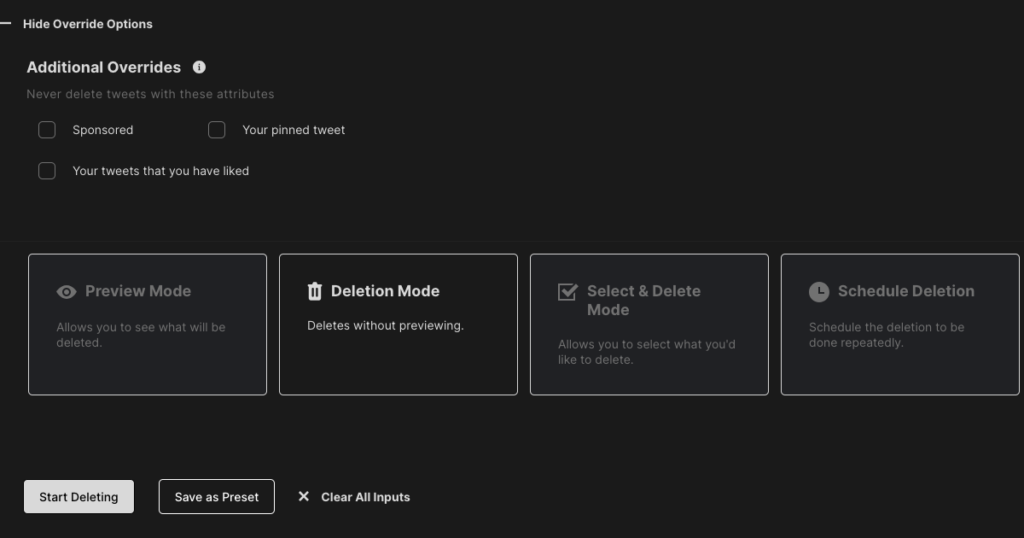
Bagaimana Cara Menghapus Semua Tweet Awal Saya: 2 Solusi yang Harus Anda Coba
Jika Anda adalah pengguna lama di X, Anda harus membaca postingan lama Anda. Mengapa? Mungkin ada beberapa tweet di profil Anda yang mungkin mencerminkan diri Anda dengan buruk. Bahkan jika Anda tidak lagi memiliki pendapat yang sama dengan diri Anda yang lebih muda, akun Anda mengatakan sebaliknya. Beberapa selebriti dan tokoh masyarakat menghadapi reaksi yang signifikan atas kicauan lama mereka.
Jika Anda ingin menghindari situasi ini, Anda akan bertanya pada diri sendiri-bagaimana cara menghapus semua kicauan lama saya? Ada dua cara untuk melakukannya, seperti yang disorot di bawah ini.
1. Gunakan TweetDelete Untuk Menghapus Ribuan Tweet Awal
Kabar baiknya, TweetDelete dapat membantu Anda dengan tugas ini. Seperti yang telah disoroti sebelumnya, Anda memerlukan file arsip Twitter Anda. Ikuti langkah-langkah di bawah ini untuk menghapus tweet lama dari profil Anda:
- Buka TweetDelete dan hubungkan profil X Anda ke alat ini. Jika Anda telah memiliki akun TweetDelete, Anda tidak perlu memberikan akses ke perangkat lunak ini.
- Setelah masuk ke akun X Anda, klik kiri tab "Tugas" di dasbor alat ini.
- Pilih "Hapus Tweet," dan Anda akan melihat kotak untuk mengunggah file X Archive Anda. Bagikan file riwayat Twitter Anda dengan alat ini.
- Pilih tab "Tweet" dan ubah sumbernya ke file X Archive.
- Anda akan melihat bagian di mana Anda dapat mengatur rentang tanggal. Pastikan alat ini menargetkan rentang tanggal yang benar.
- Pilih tombol "Hapus Tweet Saya" untuk menghapus semua posting awal Anda.
2. Coba Fitur Hapus Asli dan Pencarian Lanjutan X untuk Beberapa Postingan Awal
Bagaimana jika hanya beberapa kicauan lama yang ada di profil Anda, karena Anda tidak menggunakan platform ini secara teratur? Anda dapat menggunakan fitur hapus dan pencarian lanjutan bawaan X untuk menemukan tweet tertentu dari akun Anda, seperti yang disorot di bawah ini.
Catatan: Menggunakan X pada peramban desktop adalah yang terbaik, karena Pencarian Lanjutan tidak tersedia di aplikasi seluler.
- Masukkan frasa atau kata kunci apa pun di bilah pencarian X dan klik kiri tombol pencarian.
- Ada tombol overflow di sebelah bilah pencarian. Tombol ini terdiri dari tiga titik horizontal. Klik kiri dan buka "Pencarian Lanjutan."
- Pada popup, gulir ke bagian "Akun". Masukkan nama pengguna X Anda di kotak "Dari Akun Ini".
- Terus ke bawah sampai Anda sampai pada bagian "Tanggal". Pilih rentang tanggal yang sesuai, tergantung pada postingan awal yang ingin Anda hapus.
- Halaman hasil pencarian pada X akan menampilkan semua tweet Anda dalam rentang tanggal yang ditentukan. Pada setiap tweet, terdapat tombol tiga titik. Pilih ikon ini dan klik kiri "Hapus."
- Ulangi langkah 5 sampai Anda menghapus semua yang ada dalam rentang tanggal yang disediakan.
Anda dapat menggunakan metode ini untuk menghapus beberapa postingan dari profil Anda.
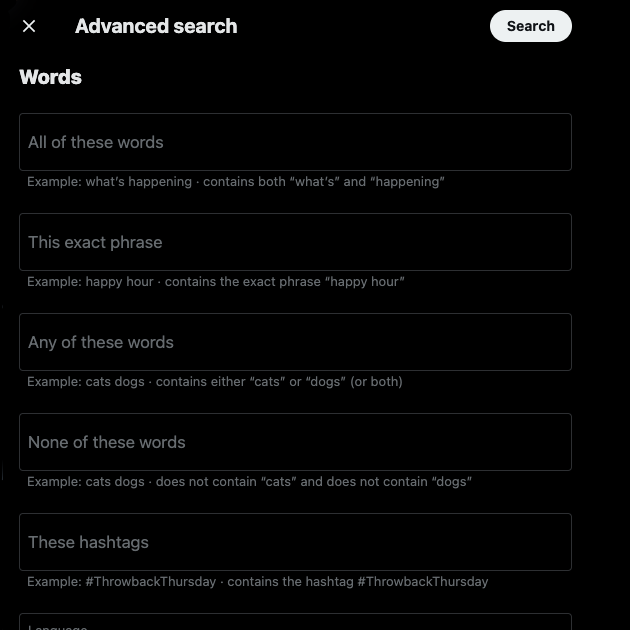
TweetDelete Dapat Menghapus Tweet dan Like Dari Halaman Profil Anda
Mengikuti semua petunjuk dalam artikel ini akan menghapus ribuan tweet dari profil Anda. Anda selalu dapat menghapus tweet secara manual satu per satu jika Anda bukan pengguna aktif. Jika tidak, menghubungkan profil Anda dengan layanan pihak ketiga adalah satu-satunya pilihan.
Jika Anda ingin menghapus postingan lama Anda secara berkala, TweetDelete memiliki fitur hapus otomatis. Anda hanya perlu memilih tanggal yang ingin Anda hapus secara massal. Anda juga dapat menyertakan kata kunci dan tagar untuk memastikan Anda tidak melewatkan apa pun. Ini juga membantu menargetkan tweet di masa mendatang.
Menggunakan TweetDelete untuk menghapus semua tweet adalah solusi terbaik. Fitur ini juga dapat menargetkan posting yang Anda sukai dan menghapus suka Anda. Hal ini melindungi privasi Anda, karena pengguna lain tidak akan dapat melihat aktivitas Anda di X.
Ini adalah cara yang sangat baik untuk memulai awal yang baru di X tanpa membuat akun Twitter sekunder. Gunakan TweetDelete hari ini agar Anda tidak perlu berpikir dua kali untuk melihat apa yang ada di profil Anda lagi!










